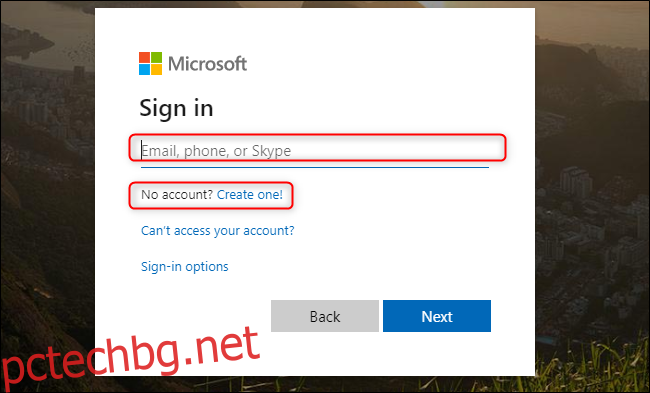Microsoft Teams директно се конкурира със Slack и ще замени Skype за бизнеса, като водеща платформа за съвместни комуникации за големи и малки предприятия. Създайте организация в Teams и поканете колегите си да започнат чат, споделяне и интегриране.
Как да създадете организация в Microsoft Teams
Насочете всеки браузър към „teams.microsoft.com” и влезте във вашия акаунт в Microsoft. Можете да създадете акаунт безплатно, ако все още нямате такъв.

След като сте влезли в акаунта си в Microsoft, изберете „Вземете приложението Windows“, за да изтеглите и инсталирате приложението на вашето устройство с Windows, macOS, iOS, Android или Linux.
Базираната на браузър версия на уеб приложението не поддържа обаждания в реално време или срещи, но понякога е по-бърз достъп до Teams през браузър. Ако искате да получите достъп до Teams през браузъра си, без да изтегляте приложението, щракнете върху „Използвайте вместо това уеб приложението“.
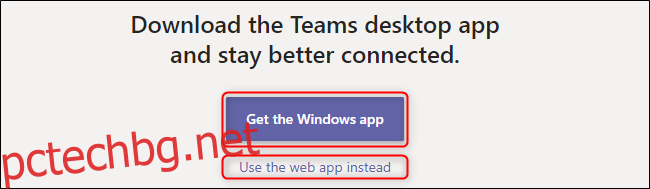
Когато приложението Teams е инсталирано за първи път на вашето устройство, може да се наложи да влезете отново. След това щракнете върху „Регистрирайте се за екипи“, за да започнете да настройвате вашата организация.
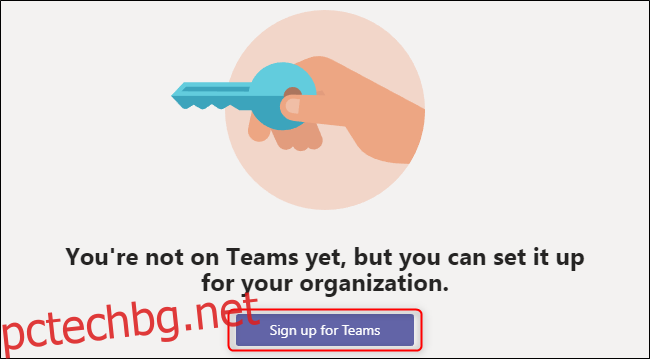
Ще се отвори нова уеб страница, където можете да прочетете пълен списък с функции и да сравните ценовите планове. Teams е безплатен, ако го използвате с никакви други приложения на Microsoft Office 365.
Ако се присъединявате към съществуваща организация, изберете „Вече използвате екипи? Впиши се.“ След като влезете, ще сте готови да проучите съществуващата инфраструктура на Teams на вашата организация и да започнете да разговаряте с колегите си.
Ако стартирате нова организация, щракнете върху „Регистрирайте се безплатно“.
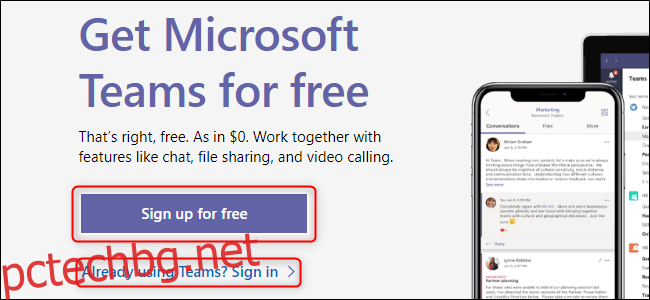
Въведете своя имейл и след това изберете „Напред“.
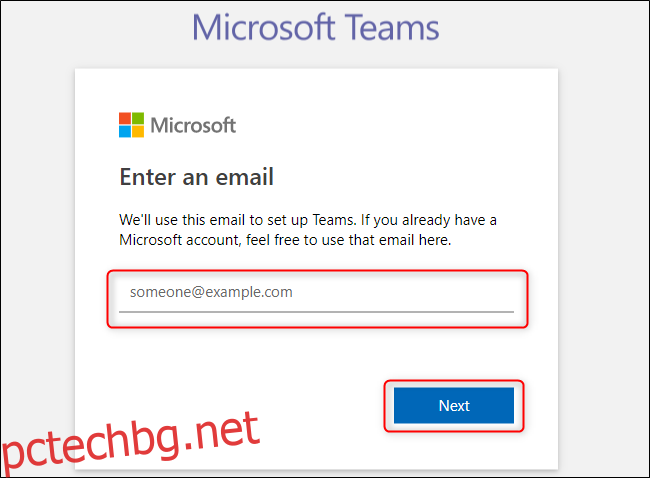
Въведете вашето име и фамилия, както и името на вашата компания или организация. Когато сте готови, щракнете върху „Настройване на екипи“.
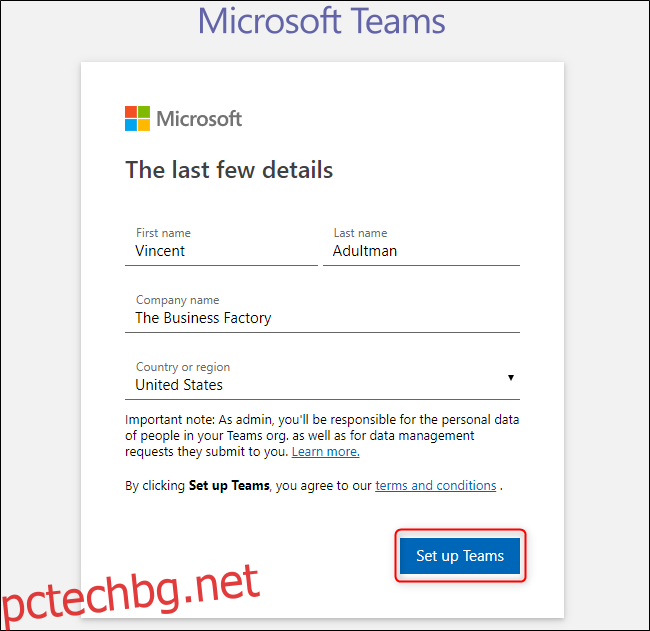
Ако приемем, че името на вашата организация все още не е заето, Teams ще започне да създава вашата организация и след това ще изведе уеб приложението. След като влезете в Teams за първи път, той ще поиска вашето име и снимка (и двете по избор), след което ще ви преведе през неговия интерфейс и функции.
Как да поканите хора във вашата организация в Microsoft Teams
Ще получите имейл с връзка, която можете да изпратите на колеги, за да ги поканите да се присъединят към вашата нова организация на Teams. Екипите също ще ви поздравят с тази връзка, когато влезете за първи път.
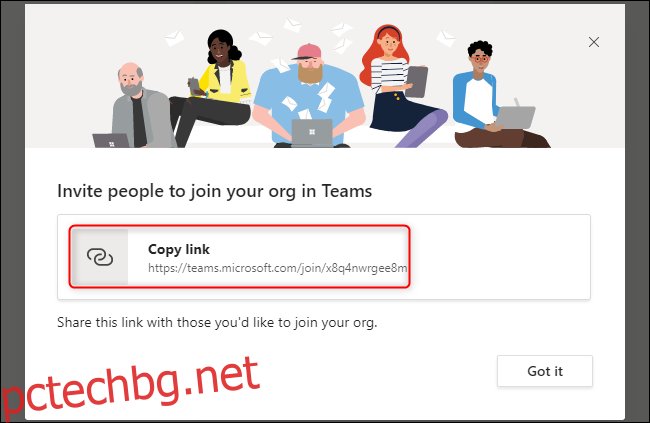
Винаги можете да поканите нови хора във вашата организация в рамките на приложението Teams. Изберете раздела „Екипи“ вляво и след това щракнете върху „Поканване на хора“.
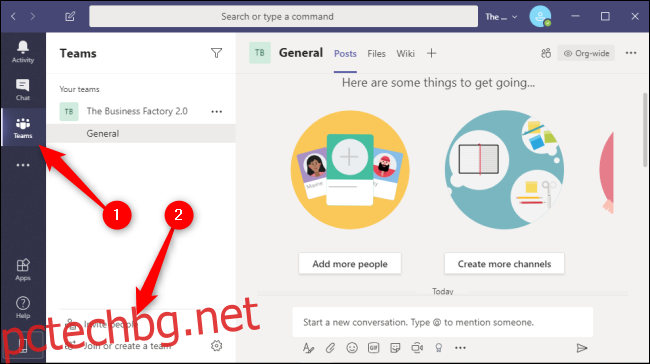
В това меню можете да копирате връзка за покана в клипборда, да поканите контакти директно от списъка си с имейл контакти или да поканите хора с различни имейл адреси. Тези имейл адреси не трябва да са имейл адреси на Microsoft, но поканените ви ще бъдат подканени да използват имейл адресите си, за да създадат акаунт в Microsoft.
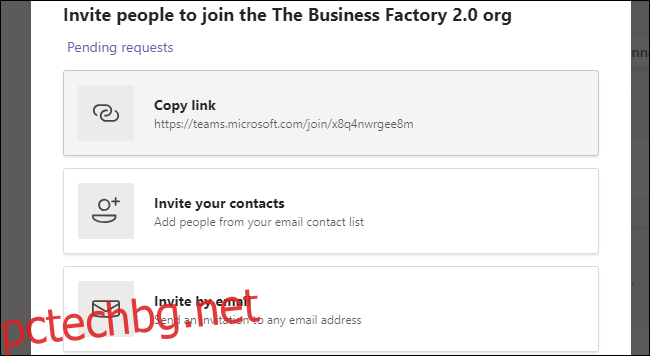
Вашите поканени ще получат имейл като този по-долу. За да се присъединят към организацията, вашите колеги трябва да щракнат върху „Присъединете се към екипи“ в този имейл. Те могат също да щракнат върху „iOS“ и „Android” бутони, за да инсталирате мобилното приложение за съответното им устройство.
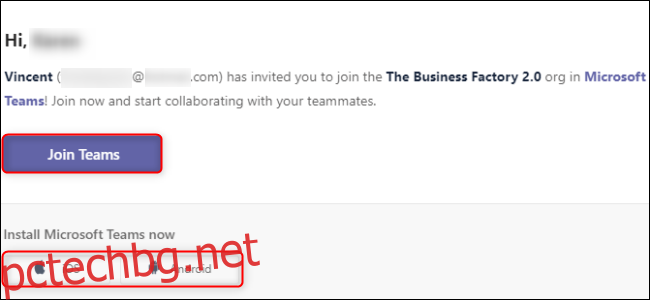
Вие и вашите колеги вече можете да си сътрудничите дистанционно чрез тази организация в Microsoft Teams. Можете да изградите по-добра комуникационна платформа, като създадете нови екипи във вашата организация, интегрирате Teams с Office 365 и споделяте екрана, вашите файлове или любимите си снимки на котки.